语言环境
框架: .NET Framework 3.5
IDE: VS2013
窗体A(主窗体)
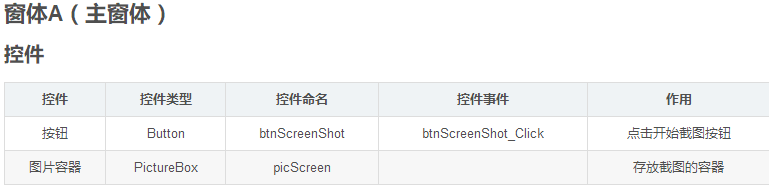
/// <summary>
/// 点击弹出截屏窗体
/// </summary>
/// <param name="sender"></param>
/// <param name="e"></param>
private void btnScreenShot_Click(object sender, EventArgs e)
{
// 新建一个和屏幕大小相同的图片
Bitmap catchBmp = new Bitmap(Screen.AllScreens[0].Bounds.Width, Screen.AllScreens[0].Bounds.Height);
// 创建一个画板,让我们可以在画板上画图
// 这个画板也就是和屏幕大小一样大的图片
// 我们可以通过Graphics这个类在这个空白图片上画图
Graphics g = Graphics.FromImage(catchBmp);
// 把屏幕图片拷贝到我们创建的空白图片 CatchBmp中
g.CopyFromScreen(new Point(0, 0), new Point(0, 0), new Size(Screen.AllScreens[0].Bounds.Width, Screen.AllScreens[0].Bounds.Height));
// 创建截图窗体
FmScreenCopy fsc = new FmScreenCopy();
// 指示窗体的背景图片为屏幕图片
fsc.BackgroundImage = catchBmp;
//注册事件
fsc.TransfEvent += frm_TransfEvent;
// 如果Cutter窗体结束,则从剪切板获得截取的图片,并显示在聊天窗体的发送框中
fsc.ShowDialog();
}
/// <summary>
/// 两个窗体传值事件
/// </summary>
/// <param name="x">始终保持左上角的X坐标</param>
/// <param name="y">始终保持左上角的Y坐标</param>
/// <param name="width">截取区域宽度</param>
/// <param name="height">截取区域高度</param>
/// <param name="bmp">截取的图形</param>
public void frm_TransfEvent(int x, int y, int width, int height, Bitmap bmp)
{
picScreen.BackgroundImage = bmp;
lblScreenStartPoint.Text = "X: " + x.ToString() + "
Y: " + y.ToString();
lblScreenArea.Text = "Width: " + width.ToString() + "
Height: " + height.ToString();
}
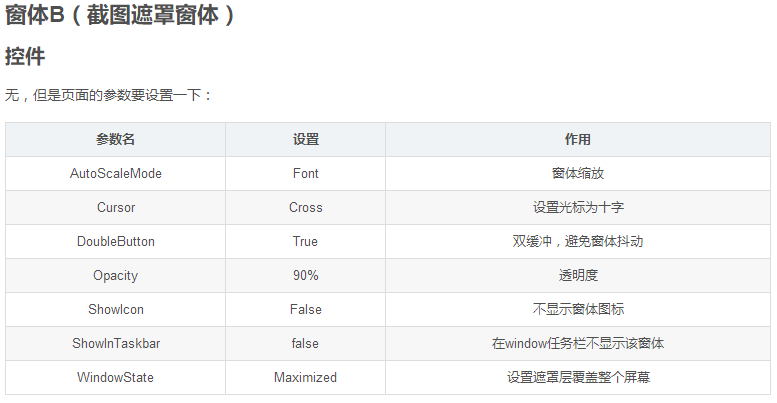
//声明委托 和 事件,放置在class之外
public delegate void TransfDelegate(int x, int y, int width, int height, Bitmap bmp);
#region 初始化相关准备参数
// 委托事件
public event TransfDelegate TransfEvent;
// 用来记录鼠标按下的坐标,用来确定绘图起点
private Point downPoint;
// 用来表示是否截图完成
private bool catchFinish = false;
// 用来表示截图开始
private bool catchStart = false;
// 用来保存原始图像
private Bitmap oriBmp;
// 用来保存截图的矩形
private Rectangle catchRec;
// 结束点,保持点位始终在左上角
private Point endPoint;
#endregion
private void FmScreenCopy_Load(object sender, EventArgs e)
{
oriBmp = new Bitmap(this.BackgroundImage); // 获取初始图片
}
/// <summary>
/// 鼠标左键点击开始截图事件
/// </summary>
/// <param name="sender"></param>
/// <param name="e"></param>
private void FmScreenCopy_MouseDown(object sender, MouseEventArgs e)
{
// 鼠标左键按下是开始画图,也就是截图
if (e.Button == MouseButtons.Left)
{
// 如果捕捉没有开始
if (!catchStart)
{
catchStart = true;
// 保存此时鼠标按下坐标,经实验这里最好使用Control.MousePosition.X和Control.MousePosition.Y
downPoint = new Point(Control.MousePosition.X, Control.MousePosition.Y);
}
}
}
/// <summary>
/// 鼠标移动事件
/// </summary>
/// <param name="sender"></param>
/// <param name="e"></param>
private void FmScreenCopy_MouseMove(object sender, MouseEventArgs e)
{
// 确保截图开始
if (catchStart)
{
// 新建一个图片对象,让它与屏幕图片相同
Bitmap copyBmp = (Bitmap)oriBmp.Clone();
// 获取鼠标按下的坐标
endPoint = new Point(downPoint.X, downPoint.Y);
// 新建画板和画笔
Graphics g = Graphics.FromImage(copyBmp);
Pen p = new Pen(Color.Red, 3);
// 获取矩形的长宽
int width = Math.Abs(Control.MousePosition.X - downPoint.X);
int height = Math.Abs(Control.MousePosition.Y - downPoint.Y);
if (Control.MousePosition.X < downPoint.X)
{
endPoint.X = Control.MousePosition.X;
}
if (Control.MousePosition.Y < downPoint.Y)
{
endPoint.Y = Control.MousePosition.Y;
}
catchRec = new Rectangle(endPoint, new Size(width, height));
// 将矩形画在画板上
g.DrawRectangle(p, catchRec);
// 释放目前的画板
g.Dispose();
p.Dispose();
// 从当前窗体创建新的画板
Graphics g1 = this.CreateGraphics();
// 将刚才所画的图片画到截图窗体上
// 为什么不直接在当前窗体画图呢?
// 如果自己解决将矩形画在窗体上,会造成图片抖动并且有无数个矩形
// 这样实现也属于二次缓冲技术
g1.DrawImage(copyBmp, new Point(0, 0));
g1.Dispose();
// 释放拷贝图片,防止内存被大量消耗
copyBmp.Dispose();
}
}
/// <summary>
/// 鼠标抬起事件
/// </summary>
/// <param name="sender"></param>
/// <param name="e"></param>
private void FmScreenCopy_MouseUp(object sender, MouseEventArgs e)
{
if (e.Button == MouseButtons.Left)
{
// 如果截图已经开始,鼠标左键弹起设置截图完成
if (catchStart)
{
catchStart = false;
catchFinish = true;
}
}
}
/// <summary>
/// 鼠标右键点击结束截图
/// </summary>
/// <param name="sender"></param>
/// <param name="e"></param>
private void FmScreenCopy_MouseClick(object sender, MouseEventArgs e)
{
if (e.Button == MouseButtons.Right)
{
this.DialogResult = DialogResult.OK;
this.Close();
}
}
/// <summary>
/// 双击左键确认截图
/// </summary>
/// <param name="sender"></param>
/// <param name="e"></param>
private void FmScreenCopy_MouseDoubleClick(object sender, MouseEventArgs e)
{
if (e.Button == MouseButtons.Left && catchFinish)
{
// 新建一个与矩形一样大小的空白图片
if (catchRec.Width > 0 && catchRec.Height > 0)
{
Bitmap catchedBmp = new Bitmap(catchRec.Width, catchRec.Height);
Graphics g = Graphics.FromImage(catchedBmp);
// 把oriBmp中指定部分按照指定大小画到空白图片上
// catchRec指定originBmp中指定部分
// 第二个参数指定绘制到空白图片的位置和大小
// 画完后catchedBmp不再是空白图片了,而是具有与截取的图片一样的内容
g.DrawImage(oriBmp, new Rectangle(0, 0, catchRec.Width, catchRec.Height), catchRec, GraphicsUnit.Pixel);
// 将图片传递给事件
TransfEvent(endPoint.X, endPoint.Y, catchedBmp.Width, catchedBmp.Height, catchedBmp);
}
catchFinish = false;
this.BackgroundImage = oriBmp;
this.DialogResult = DialogResult.OK;
}
}
---------------------
作者:Simorel
来源:CSDN
原文:https://blog.csdn.net/Simoral/article/details/81238810
版权声明:本文为博主原创文章,转载请附上博文链接!